アルバムを作成した後の最初のステップは、すべての 設定 (ダウンロード、e コマース、お気に入り)。
次に、ログイン日時、お気に入りの画像、ダウンロードした画像/ギャラリー、e コマースなどのクライアントのアクティビティを追跡できます。すべてのアクティビティが蓄積され、通知ページに表示されます。
アルバムのアクティビティを表示:
- 入力します アルバムタイトル (1) 検索バー。
- 関連する結果から、 お探しのアルバム (2) 下 クライアントギャラリー。
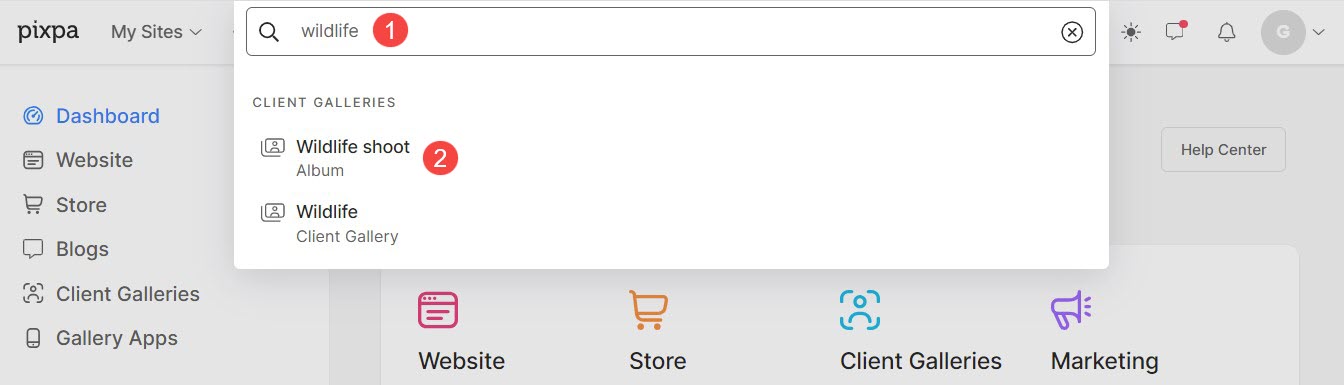
- アルバムページに移動します。
- セットアップボタンをクリックすると、セットアップが開始されます アクティビティXNUMX アイコンを押します。 (矢印のマーク) をクリックすると、すべてのアクティビティ、ログイン、お気に入り、ダウンロード、e コマース/注文、およびコメントのオプションが表示されます。
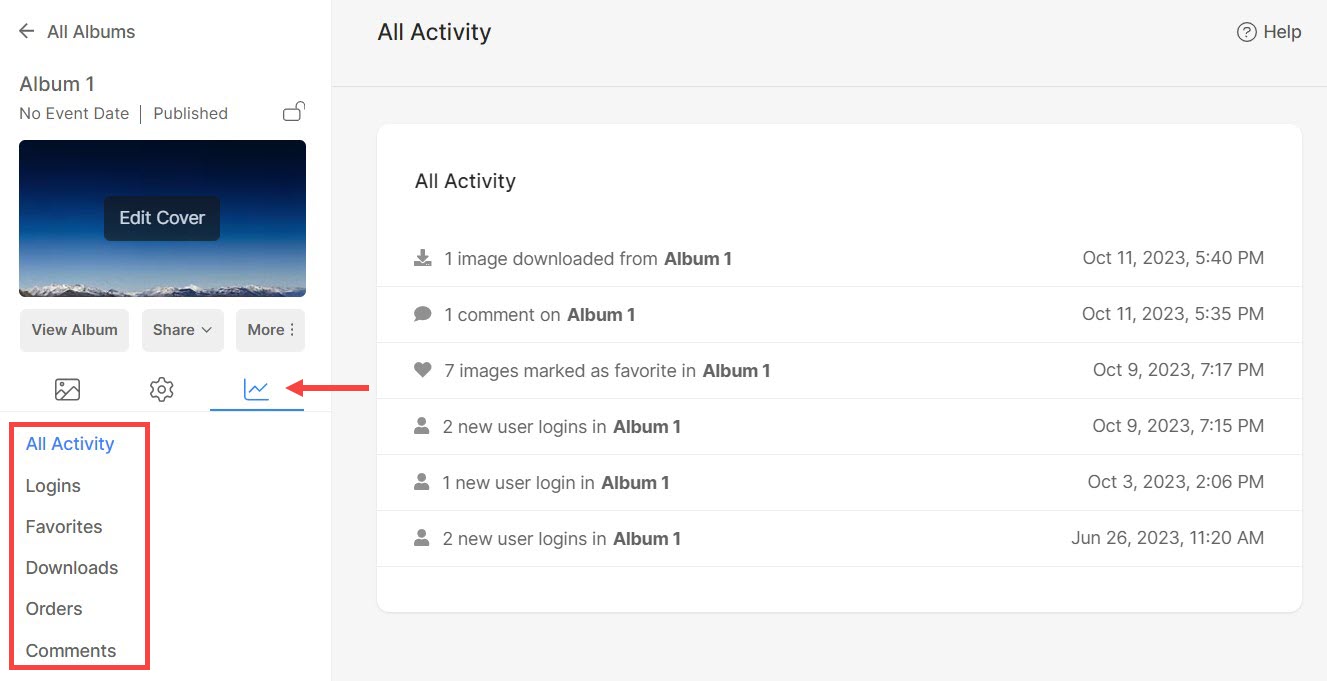
ここで扱われる内容:
すべての活動
- ここから、アルバムのすべてのアクティビティを表示できます。
- 各アクティビティをクリックして、さらに詳細なバージョンを表示することもできます。
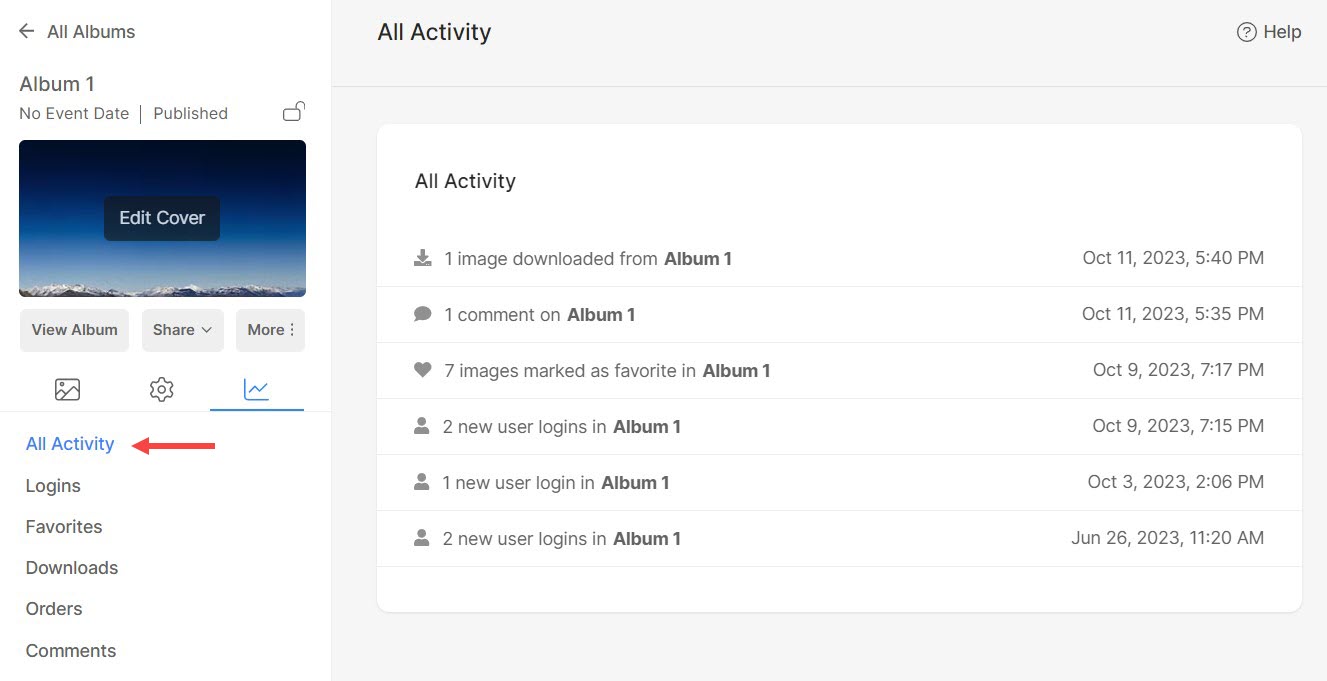
ログインアクティビティ
- ここでは、クライアントのログイン アクティビティを追跡してエクスポートできます。
- あなたがチェックすることができます 名前とメールアドレス 住所、日時 最後の訪問、 個々のお気に入り、およびダウンロード アクティビティ。
以下を参照してください。 アルバム ログイン アクティビティ
お気に入りのアクティビティ
- ここでは、クライアントのお気に入りのアクティビティをすべて追跡できます。
- あなたがチェックすることができます クライアント名、 メール 住所, お気に入りリスト名、 作成日、 更新中 日付、数 リスト内の画像、 設定 お気に入りリストをエクスポートしたり、ギャラリーとして表示したり、さらに多くのことができます。
以下を参照してください。 アルバムのお気に入りのアクティビティ
ダウンロード アクティビティ
ここでは、クライアントのすべてのダウンロード アクティビティを次のように追跡できます。 フルギャラリー ダウンロード、 シングルフォト ダウンロードし、 お気に入り マークされた画像のダウンロード。
以下を参照してください。 アルバム ダウンロード アクティビティ
注文/e コマース アクティビティ
- ここから、アルバムの e コマース アクティビティを確認できます。
- 注文番号、日時、顧客名、支払い状況、フルフィルメント状況、注文請求書ダウンロード アイコン、合計金額、エクスポート ボタンを確認して、アルバムで行われた e コマース活動をエクスポートできます。
以下を参照してください。 アルバム注文のアクティビティ
コメント活動
- ここでは、クライアントが作成したすべてのコメントを確認できます。
- クライアント名、投稿されたコメント、ギャラリー、コメントが付けられた画像を確認できます。
- ここからコメントに返信することもできます。
以下を参照してください。 アルバムコメントアクティビティ
